- Распечатать
::: (информация) () Чтобы загрузить приложение, посетите: Библиотека::: Приложение "Выполнение заказов" является частью композитного пакета приложений MES для управления производством от Tulip. Вы можете использовать его отдельно или в сочетании с другими приложениями.
Основная функция приложения - выбор рабочего заказа и выполнение операций по сборке. Пользователь может регистрировать количество единиц в партии на простом интерфейсе и просматривать инструкции по сборке на том же экране. По завершении процесса приложение автоматически сохраняет продолжительность производства и количество созданных единиц.
Приложение упрощает процесс сборки и повышает эффективность, позволяя работникам получать доступ к инструкциям и регистрировать производственные данные в режиме реального времени на едином интерфейсе. Оно повышает производительность и точность за счет автоматической регистрации продолжительности производства и объема выпускаемой продукции, что способствует принятию решений на основе данных и оптимизации процессов.
Использование и создание ценности
Стандартизированная работа для операторов очень важна, поскольку она обеспечивает последовательность и повторяемость процессов на производстве, сводя к минимуму вариативность и ошибки. Такая стандартизация не только повышает эффективность работы, но и обеспечивает контроль качества, что делает ее краеугольным камнем непрерывного совершенствования и бережливого производства.
Тюльпанные столы в приложении
Все приложения в наборе приложений Composable MES используют общие таблицы.
В данном приложении используются четыре таблицы Tulip Tables. Прежде всего, оно использует таблицу Work Orders, чтобы выбрать рабочий заказ, изменить его статус на "В работе", а затем на "Выполнен". Приложение также увеличивает количество выполненных работ в заказе. Таблица Units используется для создания завершенных единиц и передачи их на следующую станцию.
В дополнение к этим двум таблицам, поддерживающим отслеживание заказов, для наглядности работы используются таблицы " История деятельности станции" и " Станции ". В этих таблицах автоматически сохраняются продолжительность производственных событий, количество произведенных изделий и статусы станций.
(Операционный артефакт) Заказы на выполнение работ
- ID: уникальный идентификатор рабочего заказа
- Оператор: Оператор, выполнивший заказ.
- Идентификатор родительского заказа: Ссылка на родительский наряд (например, если наряд необходимо разделить на несколько нарядов).
- Идентификатор определения материала: номер детали рабочего заказа
- Статус: СОЗДАН, ВЫПУЩЕН, УКОМПЛЕКТОВАН, В ПРОЦЕССЕ, ЗАВЕРШЕН, ИЗРАСХОДОВАН, ДОСТАВЛЕН
- Местоположение: Это физическое место, где существует заказ на работу. Это может быть идентификатор станции, идентификатор местоположения или любое произвольное указание на местоположение.
- QTY Required: Количество деталей, которые необходимо изготовить
- QTY Complete: Фактическое произведенное количество
- QTY Scrap: Количество единиц, которые были отбракованы в связи с этим рабочим заказом.
- Дата выполнения: Дата, когда WO должен быть выполнен
- Start Date (Дата начала): Фактическая временная метка даты начала для WO
- Complete Date (Дата завершения): Фактическая дата/время завершения заказа на выполнение работ.
- Идентификатор заказчика: Идентификатор компании или организации, для которой выполняется текущий производственный спрос.
(Физический артефакт) Единицы
- ID: Уникальный идентификатор, например, серийный номер или номер партии.
- Идентификатор определения материала: часть единицы.
- Тип определения материала: Тип детали
- Статус: например, В ПРОЦЕССЕ, В НАЛИЧИИ или В НЕДОСТУПНОСТИ
- Местонахождение: Физическое местоположение в цехе или на складе. Это может быть идентификатор станции, идентификатор местоположения или любое произвольное обозначение местоположения (область, ячейка, подразделение и т. д.).
- QTY: Количество единицы
- Единица измерения: единица измерения
- Идентификатор рабочего заказа: Соответствующий рабочий заказ
- Completed Date (Дата завершения): Время, когда единица была завершена.
- Produced By: Оператор, которым была выполнена единица.
- Идентификатор родительского блока
(Журнал) История деятельности станции
- ID: Уникальный идентификатор исторической записи активности.
- ID станции: ID станции, связанной с исторической записью.
- Статус: Состояние станции на момент создания записи (RUNNING, DOWN, IDLE и т.д.).
- Дата/время начала
- Дата/времяокончания
- Продолжительность: Продолжительность записи
- Идентификатор определения материала: Материал, произведенный в ходе деятельности.
- Целевое количество: Количество материала, которое, как ожидается, будет произведено за время действия записи (на основе целевого или запланированного времени цикла).
- Фактическое количество: Количество материала, произведенного за время действия записи.
- Дефекты: Количество бракованного материала, полученного за время действия записи.
- Причина простоя: Время простоя, зафиксированное в течение исторической записи.
- Комментарии: Поле для отслеживания примечания или комментария пользователя.
- Идентификатор заказа на работу
- Идентификатор подразделения
(физический артефакт) Станции
- ID
- Статус: Работает, отключена, простаивает, приостановлена и т. д.
- Цвет состояния: Цвет текущего состояния станции
- Детали статуса: Может использоваться для отслеживания дополнительных деталей статуса, например, причины простоя.
- Технологическая ячейка: технологическая ячейка, частью которой является станция.
- Оператор: Оператор, работающий на станции в данный момент
- Work Order ID: Рабочий заказ, выполняемый в данный момент на станции
- Идентификатор определения материала: часть выполняемого заказа.
Конфигурация и настройка
Помощь в приложении
Как и все приложения из набора приложений Composable MES, приложение "Выполнение заказов" также содержит встроенную помощь. Это краткие описания необходимых шагов по настройке и советы по созданию приложений для дальнейшей настройки. После загрузки приложения обязательно прочитайте эти инструкции, а затем удалите их перед запуском приложения.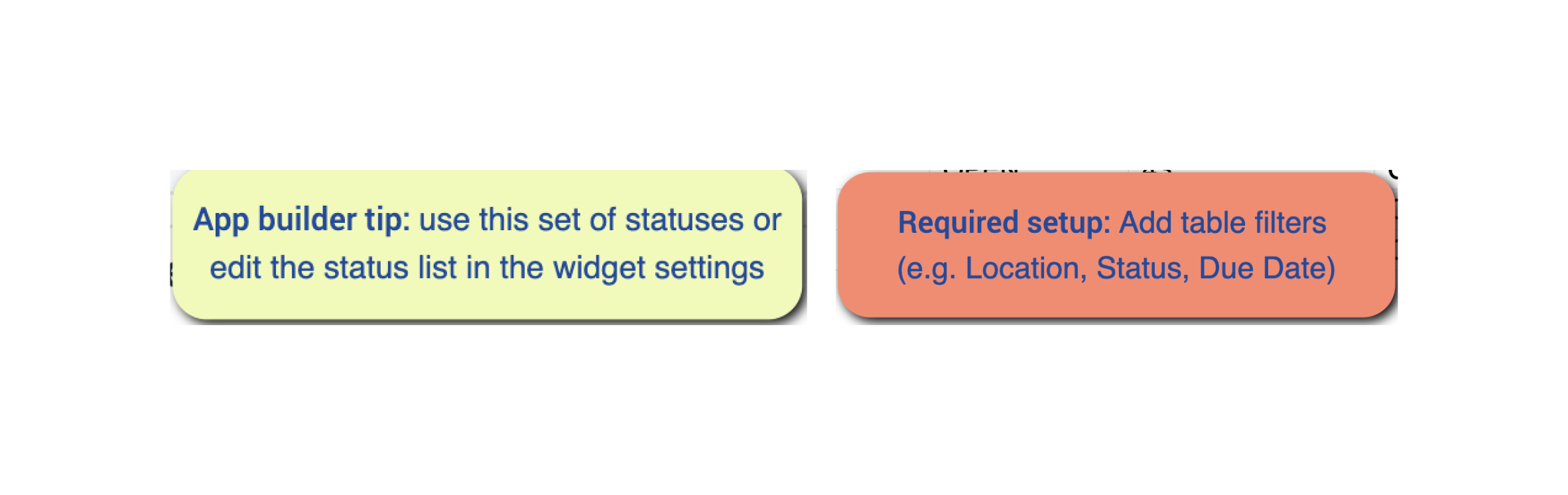
Таблицы, обеспечивающие ввод данных
Для работы приложения необходимо заполнить некоторые таблицы данными. В данном конкретном случае для использования этого приложения необходимо иметь заказы на выполнение работ. Существует несколько вариантов заполнения таблицы нарядов. Это можно сделать вручную в таблице Tulip или путем импорта CSV-файла в таблицу. Также можно использовать автоматизацию или другое приложение Tulip, например приложение Order Manager из пакета приложений Compsable MES.
Другие потребности в конфигурации
На шаге "Просмотр выпущенных рабочих заказов" добавьте фильтры таблицы (например, статус, местоположение, дата выполнения). Фильтры помогут пользователю сосредоточиться на тех заказах, которые требуют от него каких-либо действий. Убедитесь, что фильтры соответствуют набору статусов заказов, которые вы используете в своем процессе. На шаге "Выполняемые заказы" добавьте инструкции по сборке. Это может быть текст, изображение или короткое видео.
Параметры настройки
- На шаге "Этикетка" вы можете добавить или удалить информацию в соответствии со стандартами компании.
- Вы можете подключить это приложение к другим приложениям или просто скопировать некоторые шаги из других приложений в приложение "Выполнение заказов". К функциям, которые обычно добавляются в приложение "Выполнение заказов", относятся функции Andon, Kanban и Quality Inspection.
Расширенные соединения приложений
Примеры подключения приложений для работы друг с другом.
Шаблон проверки качества
Единицы и партии, созданные станцией "Выполнение заказов", могут быть проверены приложением "Терминал контроля качества". Это приложение предлагает несколько вариантов процессов проверки и предоставляет обратную связь и результаты проверки на станцию сборки.
Приборная панель управления операциями
Данные истории деятельности станции, зарегистрированные приложением Order Execution, можно просмотреть на панели Operations Management Dashboard.
Приборная панель видимости производительности
Данные истории деятельности станций, зарегистрированные приложением Order Execution, можно просмотреть на панели Performance Visibility Dashboard.

